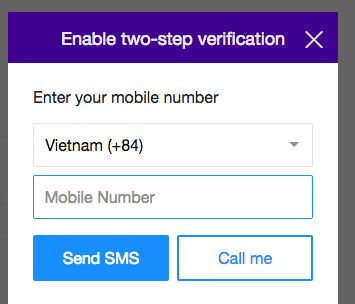Bạn nên làm theo 5 bước chỉ dẫn của bài viết để đảm bảo an toàn cho chính mình.
Hôm nay một thông tin rất quan trọng bạn cần nắm, đó là Yahoo vừa thông báo mình là nạn nhân của một vụ tấn công tin tặc theo sự chỉ đạo của chính phủ khiến dữ liệu cá nhân của nửa tỷ người sử dụng bị xâm phạm. Có thể bạn đọc tin tức này thấy rất bình thường, hàng ngày vẫn có thông tin “hắc hiếc” này nọ mà.
Nhưng bạn hãy để ý cẩn thận, dịch vụ Yahoo đã có mặt ở Việt Nam từ rất lâu, hầu như rất nhiều người sở hữu ít nhất một tài khoản Yahoo và có vẻ cũng rất lâu rồi không thay đổi mật khẩu. Dạo gần đây người dùng dùng nhiều hơn các dịch vụ mail khác như Gmail, Outlook,… tuy nhiên có thể bạn quên là lúc đăng ký những dịch vụ này, ở phần điền Recovery email, có thể bạn đã điền địa chỉ email Yahoo của mình. Do đó bạn có thể bị hack tiếp những tài khoản mail mới sau này. Hãy cẩn thận và không thừa đâu, nếu không làm đủ năm bước dưới đây thì tối thiểu, hãy làm ngay bước đầu tiên để bảo vệ thông tin của bạn.
#1 Thay đổi mật khẩu tài khoản Yahoo của bạn
Dĩ nhiên do bị lộ thông tin 500 triệu tài khoản nên việc đầu tiên và cần thiết nhất đó chính là thay đổi ngay mật khẩu. Để để mật khẩu Yahoo bạn vào địa chỉ http://mail.yahoo.com/.
Trên máy tính
1. Giao diện như dưới đây hiện ra, bạn nhập vào thông tin tài khoản của mình (tên truy cập và mật khẩu).

2. Rê chuột lên chỗ tên của bạn ở góc trên bên phải, một popup nhỏ sẽ hiện ra, bạn nhấn chọn mục Account Info.
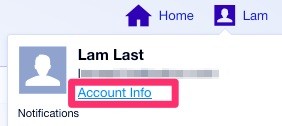
3. Ở cửa sổ mới hiện ra, bạn chọn lần lượt Account security sau đó chọn Change password.

4. Nhập vào mật khẩu mới. Sau đó bấm Continue.
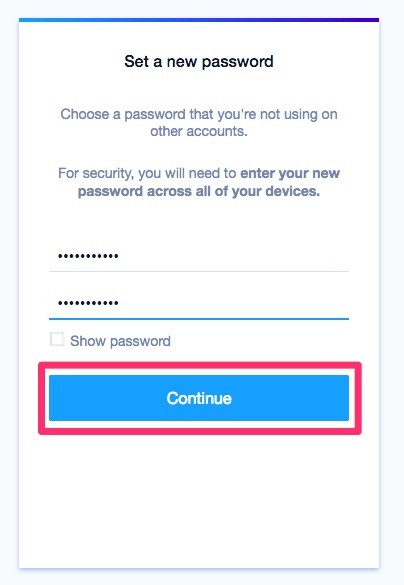
5. Nếu hiện ra giao diện như bên dưới là bạn đã đổi mật khẩu thành công.

Trên điện thoại
1. Sau khi vào http://mail.yahoo.com, bạn nhấn vào liên kết có chữ mobile site.

2. Nhập thông tin tài khoản truy cập và mật khẩu.
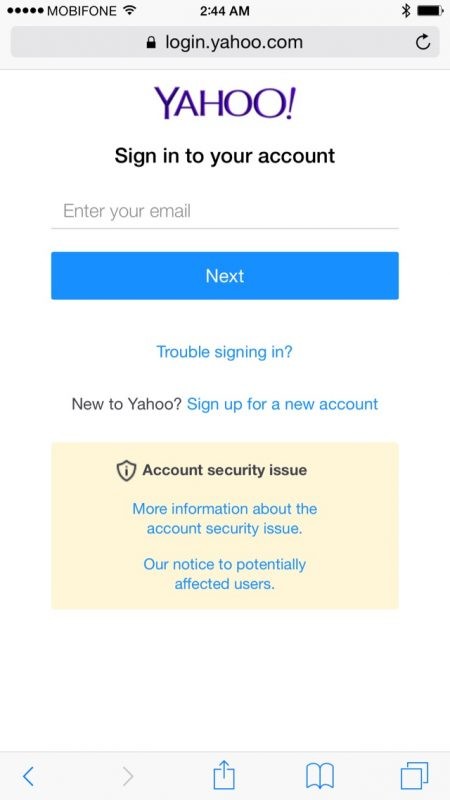
3. Sau khi đăng nhập vào, ở góc trên bên trái bạn thấy có nút hình ba gạch ngang, nhấp vào để hiện ra một menu phụ. Ở ngay bên cạnh địa chỉ mail trên menu phụ, bạn để ý có dấu ngoặc vuông chỉ xuống, bấm vào nó để mở thêm một menu phụ và chọn Tùy chọn.
4. Cửa sổ mới hiện ra, bạn chọn tùy chọn Đổi mật khẩu.

5. Điền mật khẩu mới. Sau đó chọn Tiếp tục.

6. Yahoo có gợi ý bạn thêm một số phương án bảo mật, chẳng hạn thêm email sao lưu và số điện thoại. Bạn có thể bổ sung ở bước này.

#2 Thêm email sao lưu
Bạn có thể thêm một địa chỉ email để sao lưu và tốt nhất đó là email thuộc dịch vụ khác, chẳng hạn như Gmail hay Outlook (đều miễn phí). Nếu bạn vẫn còn đang đăng nhập vào Yahoo mail từ máy tính, bạn hãy vào địa chỉ https://login.yahoo.com/account/security. Chọn Add recovery email address. Sau đó điền email sao lưu vào và chọn Send verification email.

Một email sẽ gửi đến địa chỉ này, bạn hãy kiểm tra mail và bấm vào liên kết trong mail để xác nhận là xong.
#3 Thêm số điện thoại sao lưu
Tương tự như phần 2, bạn nên thêm một số điện thoại để sao lưu. Nếu bạn vẫn còn đang đăng nhập vào Yahoo mail từ máy tính, bạn hãy vào địa chỉ https://login.yahoo.com/account/security. Chọn Add recovery phone number, chọn quốc gia là Vietnam (+84), sau đó nhập số điện thoại vào. Bấm Send SMS nếu muốn xác nhận bằng tin nhắn, bấm Call me thì Yahoo sẽ gọi cho bạn và đọc mã số xác nhận. Bạn chỉ việc điền vào mã xác nhận là xong.
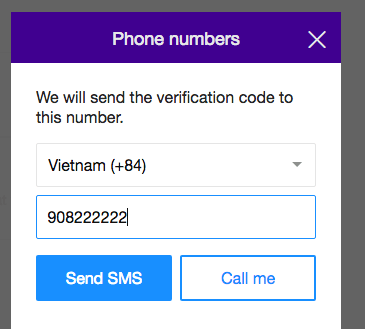
#4 Loại bỏ câu hỏi bí mật
Trước đây hầu hết các dịch vụ đều có phần câu hỏi bí mật giúp bạn phục hồi email khi lỡ quên. Tuy nhiên hiện nay cách này có vẻ phản tác dụng vì các câu hỏi gợi ý rất dễ mò ra, nếu bạn tham gia những mạng xã hội như Facebook, Zalo và chia sẻ mọi thứ trên đó thì thật không khó để mò ra câu trả lời. Bạn nên tắt tính năng này đi bằng cách vào địa chỉ https://login.yahoo.com/account/security. Chọn Disable security questions. Sau đó chọn Yes, secure my account. Lưu ý là bạn đã có thêm vào email sao lưu hay số điện thoại sao lưu thì mới có thể loại bỏ tính năng này.
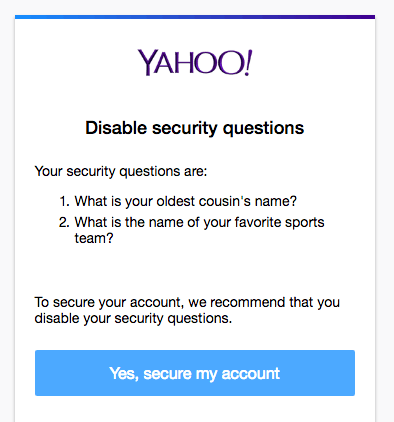
#5 Bật tính năng xác nhận hai bước
Từ địa chỉ https://login.yahoo.com/account/security, bạn bật mục Two-step verification lên để bật tính năng xác nhận hai bước. Nếu bật tính năng này lên thì mỗi lần đăng nhập vào Yahoo thì một mã sẽ được gửi đến số điện thoại của bạn, điền đúng mã này mới đăng nhập được. Trường hợp bạn chưa điền số điện thoại ở bước 4 thì bạn cần điền ở bước này để có thể sử dụng tính năng.